Windows 11 で GeForce Experience がゲーム オーディオを記録しない問題を解決する 7 つの方法

GeForce Experience は Windows 11 でゲーム オーディオを録音できませんか?機能を再び動作させるには、次の 7 つの方法を試してください。
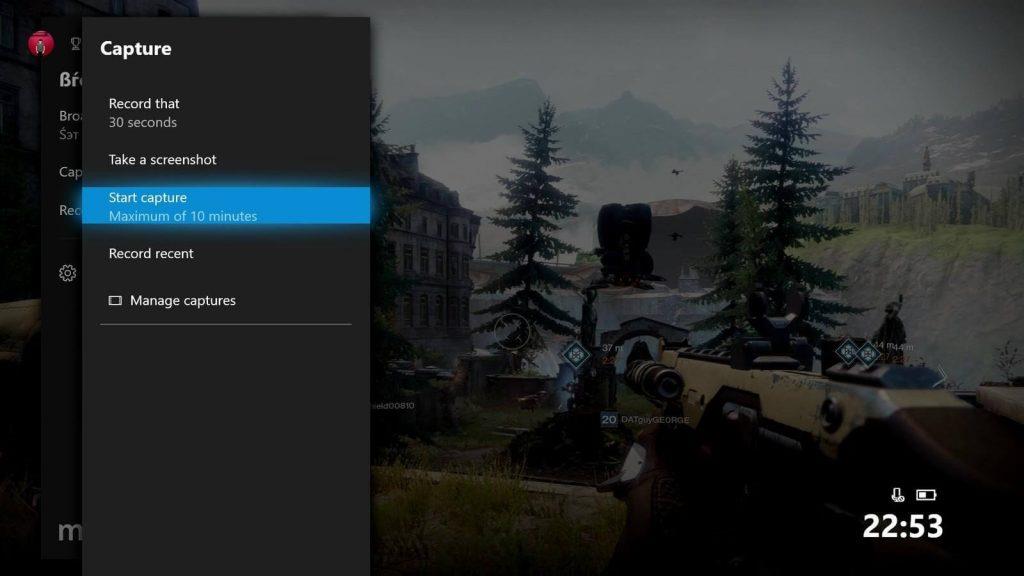
ゲーム機と言えば、PlayStation 4に厳しい競争相手がいるとしたら、それはXboxOneに他なりません。ソニーのプレイステーションであろうとXboxOneであろうと、これらのコンソールはどちらもゲーム体験をまったく新しいレベルに引き上げることができます。2016年にリリースされたXboxOne Sは、ゲーム業界で多くの話題を呼んだ世界最大のヒット曲の1つでした。その後、同社は2017年に次のバリアントであるXbox One Xをリリースしました。これは、非の打ちどころのない4Kゲーム解像度をユーザーに提供し、私たちの永遠にお気に入りのゲームコンソールになりました。

画像ソース:CNET
したがって、Xbox Oneを所有している場合、または将来いつでも購入することを検討している場合は、この素晴らしいゲーム機を最大限に活用するためのXbox OneXのヒントとコツをいくつか紹介します。
飛び込んで行動しましょう!
テレビでHDRを有効にする
前述したように、以前のXboxゲーム機とXbox One Xは、4Kの視聴体験を提供するため、昼と夜の違いがあります。また、それを最大限に活用するには、スマートTVでも4K解像度を有効にしていることを確認してください。これにより、お気に入りのゲームを最高のディスプレイ解像度で表示できるため、ゲーム体験が確実に向上します。HDRオプションはスマートテレビのHDMIポート設定にあります。そのため、Xbox One Xコンソールでプレイを開始する前に、このオプションを有効にすることを忘れないでください。
ストレージを拡張する

画像ソース:Games Radar
あなたがハードコアなゲームマニアなら、お気に入りのゲームをすぐにダウンロードできるように、十分な空き容量を確保することは常に必須です。Xbox OneXゲーム機にはすでに1TBのストレージ機能が付属していますが、それでもストレージ容量を拡張したい場合は、次のことを行う必要があります。外付けUSB3.0ハードドライブをポートに接続してストレージを拡張できるため、何も心配することなくお気に入りのゲームを楽しむことができます。
ゲームの映像をキャプチャする
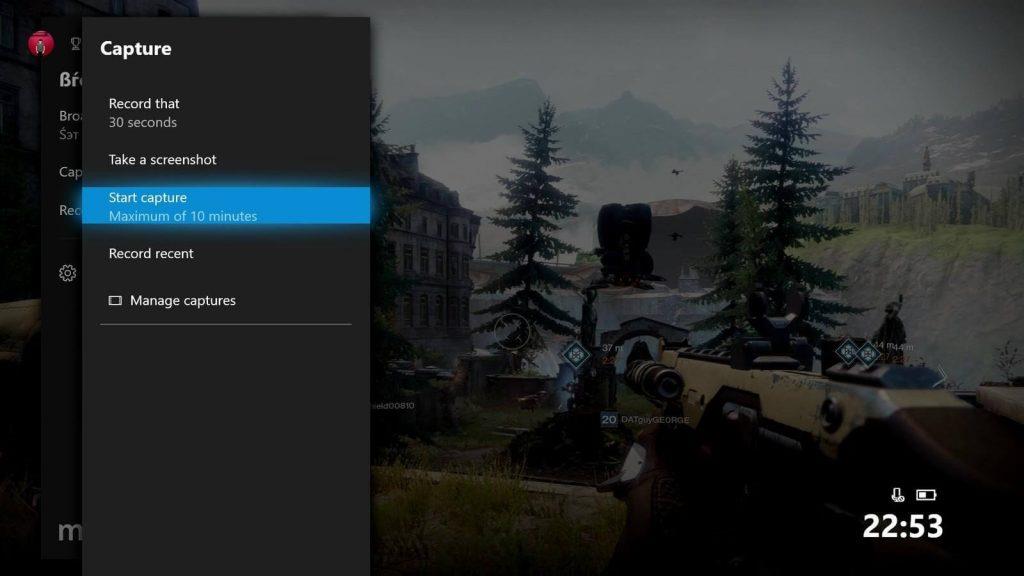
画像ソース:Windows Central
また読む:-
フォートナイトバトルロワイヤルPCを使用するためのガイド... PC用のフォートナイトバトルロワイヤルについて知るためにこれを読んでください。あなたが今ゲームを始めているなら、そして...
お気に入りのゲームでハイスコアを出しましたか?ええと、私たちは皆、スーパーゲームのスキルを友達に誇示するのが大好きですよね?知らない人のために、Xbox One XにはゲームDVR機能があり、ゲームプレイの10分間の映像を4K解像度でキャプチャして、友達やフォロワーと共有することができます。自分のスキルを誇示したり、ソーシャルメディアに映像ビデオを投稿したりして、ゲームの競合他社に自慢できることもできます。
XboxLiveゴールドサブスクリプション
すでにXboxOne Xコンソールを所有していることを考慮し、ゲームが常にお気に入りのこだわりである場合は、XboxLiveゴールドサブスクリプションを選択するようにしてください。このサブスクリプションにサインアップすると、Microsoftから毎月新しいゲームをプレイできるようになります。メリットはここで終わるだけではありません!Xbox Liveゴールドサブスクリプションを使用すると、世界中のゲーマーによる競争力のあるマルチプレイヤーゲーム体験を楽しむこともできます。また、Xbox Oneゲームを購入している間、いくつかの魅力的なゲームの割引やオファーを入手することもできます。
スマートフォンでナビゲート
画像ソース:iMore
また読む:-
フォローするトップ10のゲームウェブサイトとブログ...すべてのゲーム愛好家がここに来てください。ここに2019年のベストゲームウェブサイトとゲームブログがリストされています。これらのゲームサイト...
はい、スマートフォンを使用してXbox OneXゲームコンソールを制御することもできます。これを行うには、MicrosoftストアからSmartGlassアプリをダウンロードするだけです。このアプリを使用すると、Xbox One本体をより適切に制御できるため、ゲーム体験に新しい次元を追加できます。スマートフォンをXboxOne本体に接続すると、デバイスのタッチパッドとキーボードを使用して簡単に移動できるため、簡単にアクセスできます。
XboxAnywhereをプレイ
Xbox Play Anywhereは、WindowsPCでもXboxゲームを楽しむことができるMicrosoftによる思慮深い取り組みです。このスキームの助けを借りて、Xboxコンソールと任意のWindowsPCでゲームタイトルを楽しむことができます。中断したところからすぐに選択でき、どのデバイスでプレイするかに関わらず、保存したすべてのゲームの進行状況を表示できます。
ここでは、ゲーム体験を使用および改善するために使用できる、Xbox OneXの最高のヒントをいくつか紹介しました。Xboxコンソールを最大限に活用してお気に入りのゲームタイトルを楽しんでいただければ幸いです。
GeForce Experience は Windows 11 でゲーム オーディオを録音できませんか?機能を再び動作させるには、次の 7 つの方法を試してください。
50 ドル未満のベスト低予算 PC ゲーム コントローラー: 1. Logitech F310、2. EasySMX ワイヤレス コントローラー、3. PowerA Enhanced...
AMD FSR と Nvidia DLSS のどちらを選択するか迷っています。ゲームのニーズに最適なアップスケーリング テクノロジを知るには、ここで違いを確認してください。
Roblox ゲームのプレイに問題がありますか?モバイルまたはデスクトップで Roblox ゲームに参加またはプレイできない場合のヒントをいくつか紹介します。
あなたがゲーマーやソーシャル インフルエンサーの場合、無料のストリーム オーバーレイを使用すると、ライブ ストリーミング セッションがより魅力的で魅力的なものになります。
ライブ ストリームを魅力的で楽しいものにしたいですか? 誰でも真似できる 4 つの簡単な方法で OBS Studio にオーバーレイを追加する方法を学びましょう。
ソーシャルメディアのインフルエンサーになりたいけど、自分に自信がありませんか? VTuberになる方法を学びましょう。
クリエイティブなグラフィックやフレームで Twitch ライブ ストリームにスパイスを加えてみませんか? Twitch オーバーレイを無料で作成する方法については、こちらをご覧ください。
Steam デッキはポータブル ゲームの驚異ですが、家庭用 PC のグラフィックの忠実性とライブラリの深さを求める場合もあります。ムーンライトを入力してください。
何百万人ものゲーマーにとって賑やかなデジタル プレイグラウンドである Steam は、24 時間年中無休のソーシャル 蝶のように感じることがあります。友達とのつながりを核にしながらも、









